valokuvien poistaminen Macista

Dec 21, 2020 • Filed to: ratkaise Mac-ongelmat • todistetut ratkaisut
kiintolevysi voi olla täynnä, tai saatat vain haluta poistaa joitain vanhoja valokuvia. Kuitenkin, riippumatta monista syistä, se kaikki tulee alas kysymys, että miten poistaa kuvia Mac? No, tämä voidaan saavuttaa useilla tavoilla, kukin eri toisistaan, mutta lopulta saavuttaa sama tavoite.
Jos sinäkin haluat tietää, miten voit poistaa kuvia valokuvakirjastosta Macissa, niin tämä on oikea paikka sinulle. Opit poistaminen kuvia, tallentaminen, ja jopa toipumassa kuvat olet poistanut vahingossa MacBookin tässä artikkelissa.
Osa 1 Kuinka poistaa kuvia Macista
aloittaaksemme, meidän on tarkasteltava joitakin syitä, miksi sinun on ehkä poistettava kuvia Macista. Edut, Kun poistat kaikki kuvat. Myös, sinua opastetaan miten poistaa kaikki kuvat MacBook sekä monia tapoja tehdä niin täysin yksinkertaisuus.
miksi poistaa kuvia Macista
nyt, on pari syytä, miksi voit joutua poistamaan kuvia Macista. Tässä lyhyt lista mahdollisista syistä:
- saatat haluta poistaa vioittuneet kuvat. Korruptiota voi esiintyä monissa eri muodoissa. Jotkut voivat olla vioittuneita, koska kuvatiedoston avaamisesta vastaava pikkukuva on vaurioitunut, joten tiedostoa ei voi avata.
- toinen syy on, jos haluaa vapauttaa tilaa Macissa. Vaikka, ei paljon tilaa voi vapauttaa, ellei sinulla oli tonnia kuvia, vievät tilaa gigatavuissa.
- jotkut kuvat saattavat olla vanhoja, ja vaikka niissä on joitakin muistoja, olet luultavasti varmuuskopioinut ne johonkin toiseen tallennustilaan. Niiden poistaminen laitteesta voi olla hyödyllistä välttää päällekkäisiä tiedostoja sama. Samaa asiaa ei tarvitse jatkuvasti säästää uudelleen ja uudelleen.
- voit myös päättää poistaa kuvat, jos niissä on joitain kuvia, joita voidaan pitää roskana. Kuvat on saatettu ottaa panoraamakuvina ja jotkut ladata tai vain kuvakaappauksia, joilla ei ole käyttöä.
Miten poistaa kuvia Macista
joten katsotaanpa vaiheet, joilla voit poistaa kuvia Macista:
- Etsi Kuvat-sovellus. Se voi sijaita hakemusten alla.
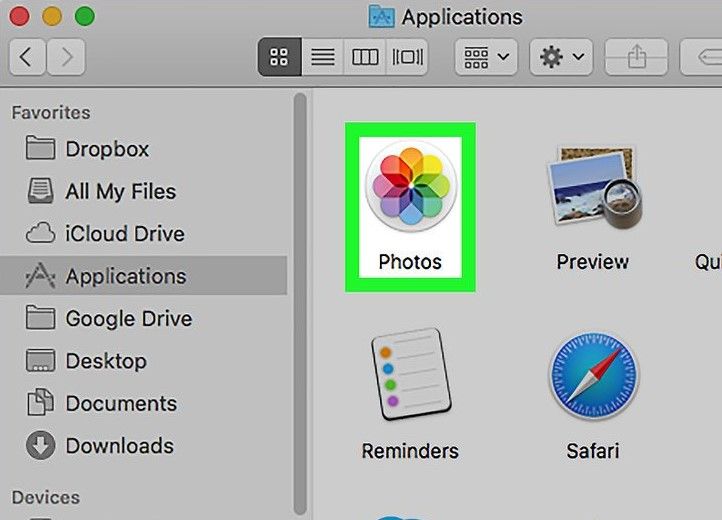
- kun olet löytänyt ja käynnistänyt Kuvat-sovelluksen, klikkaa kuvia kirjaston alla, joka näyttää iCloud-kuvakirjaston alle tallennetut kuvat.
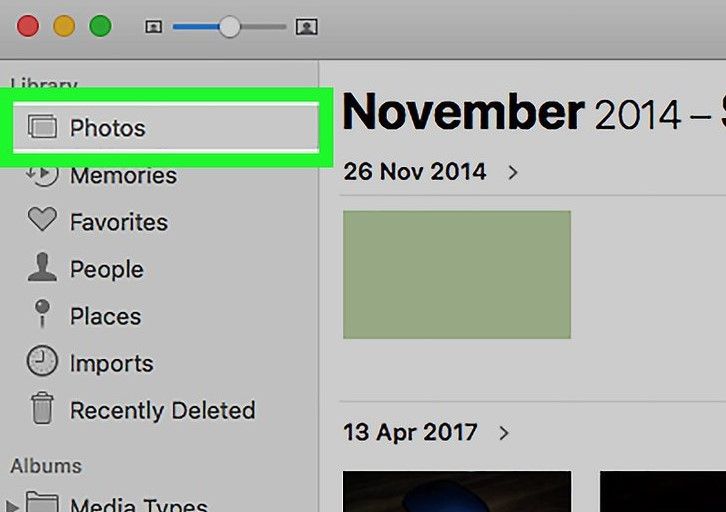
- valitse poistettavat kuvat. Voit joko tehdä tämän vetämällä hiirtä, luoda laatikko valita haluamasi kuvat, tai paina komentoa ja valitse erikseen kuvat haluat poistaa.
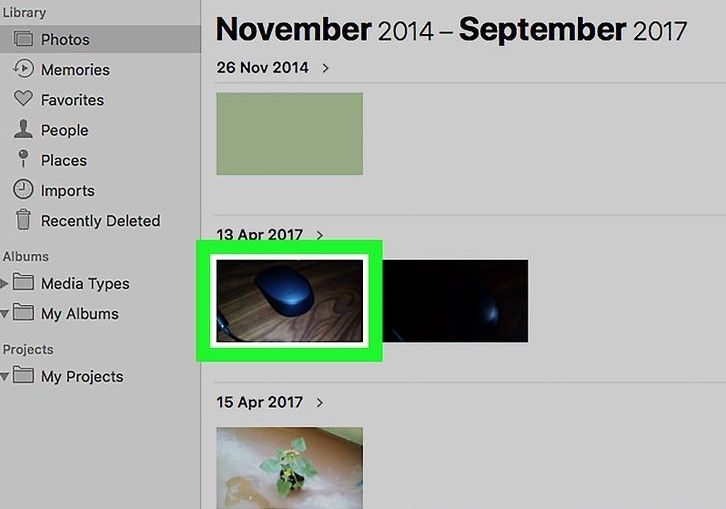
- kun poistettavat kuvat on valittu, jatka painamalla delete.
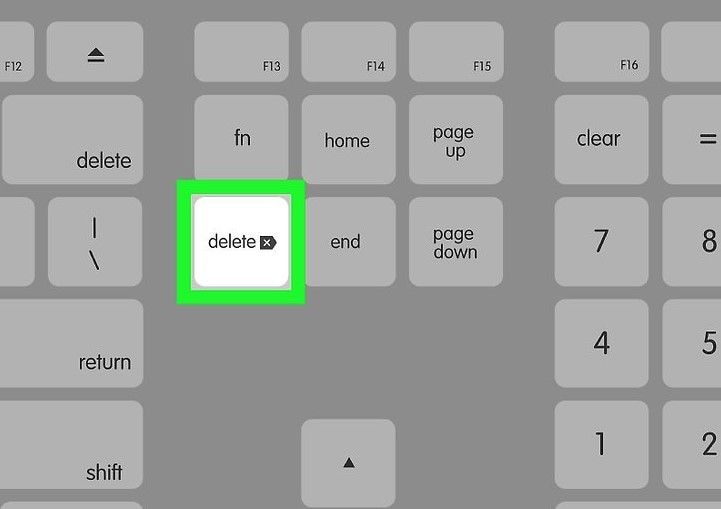
- tulee kehote, joka kysyy, haluatko varmasti poistaa kuvat. Napsauta ”Poista” viimeistelläksesi poistoprosessin valittujen tiedostojen poistamiseksi.

Osa 2 Kuinka löytää kuvatiedostoja Macista
osion kautta opit muutaman nopean tavan löytää kuvatiedostoja Macista. Aloitat selvittää, missä kuvat tallennetaan Mac.
missä kuvat tallennetaan Macille
Macissa olevat kuvat tallennetaan Kuvat-sovellukseen ennen niiden poistamista. Voit tutkia niitä sinun täytyy vierailla sovelluksia ja etsiä valokuvia alle Sovellukset.
Mac OS-järjestelmässä yleensä Kuvat-Sovellus toimii valokuvien säilytyspaikkana. Hyvin, ensisijainen motiivi Kuvat sovellus on hallita kuvia kopioitu iPhone, muistikortti, tai muut tuodut.
meidän on kuitenkin vielä tiedettävä, missä Maciin tallennetut kuvat ovat ennen kuin ne poistetaan. Macissa kuvatiedostot tallentuvat seuraavaan paikkaan: ”~ / Pictures / Photos Library.photoslibrary / Masters/”. Voit suoraan käyttää tätä sijaintia komennolla ”Siirry kansioon”
Vaihtoehtoisesti, jos haluat käyttää sijaintia manuaalisesti, seuraavat vaiheet ohjaavat sinua:
- avaa Macissa ”Finder” – valikko ja käy sen jälkeen kotihakemistossa.
- avaa sen jälkeen ”kuvat” – valikko. Siellä sinun täytyy paikantaa ” Kuvat kirjasto.photoslibrary”.
- käytä tässä joko Ctrl+Click-pikavalikkoa tai napsauta hiiren oikealla painikkeella ”kuvat-kirjastoa.photoslibrary” valita ”Näytä paketin sisältö”.
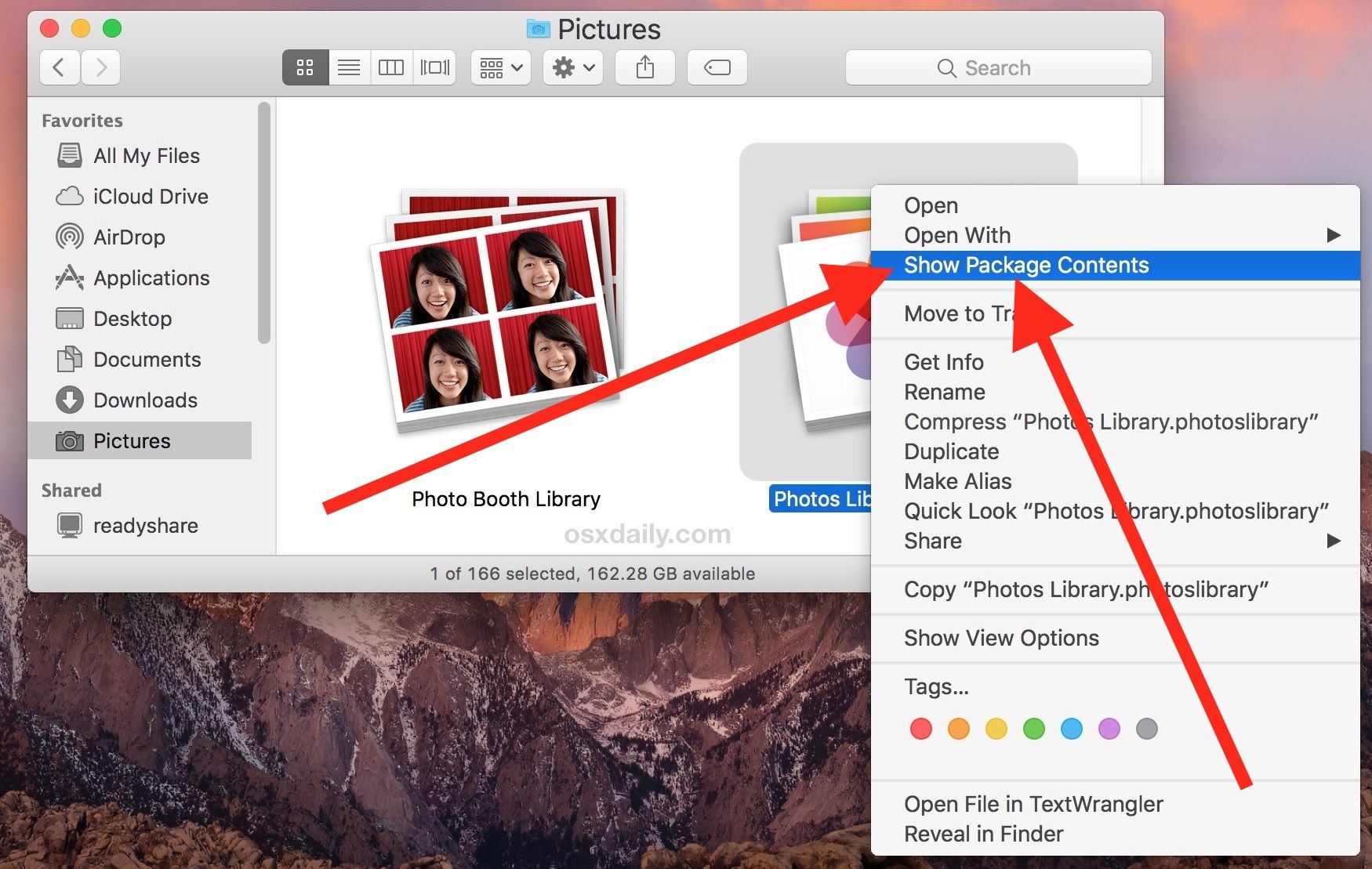
- avaa tämän jälkeen ”Masters” – kansio Kuvat-sovelluksen kuvatiedostoihin.
- täällä pääkansiossa näet kaikki kuvahakemistot järjestäytyneesti alikansioissa. Voit käyttää näitä päivässä, vuodessa tai kuukaudessa.
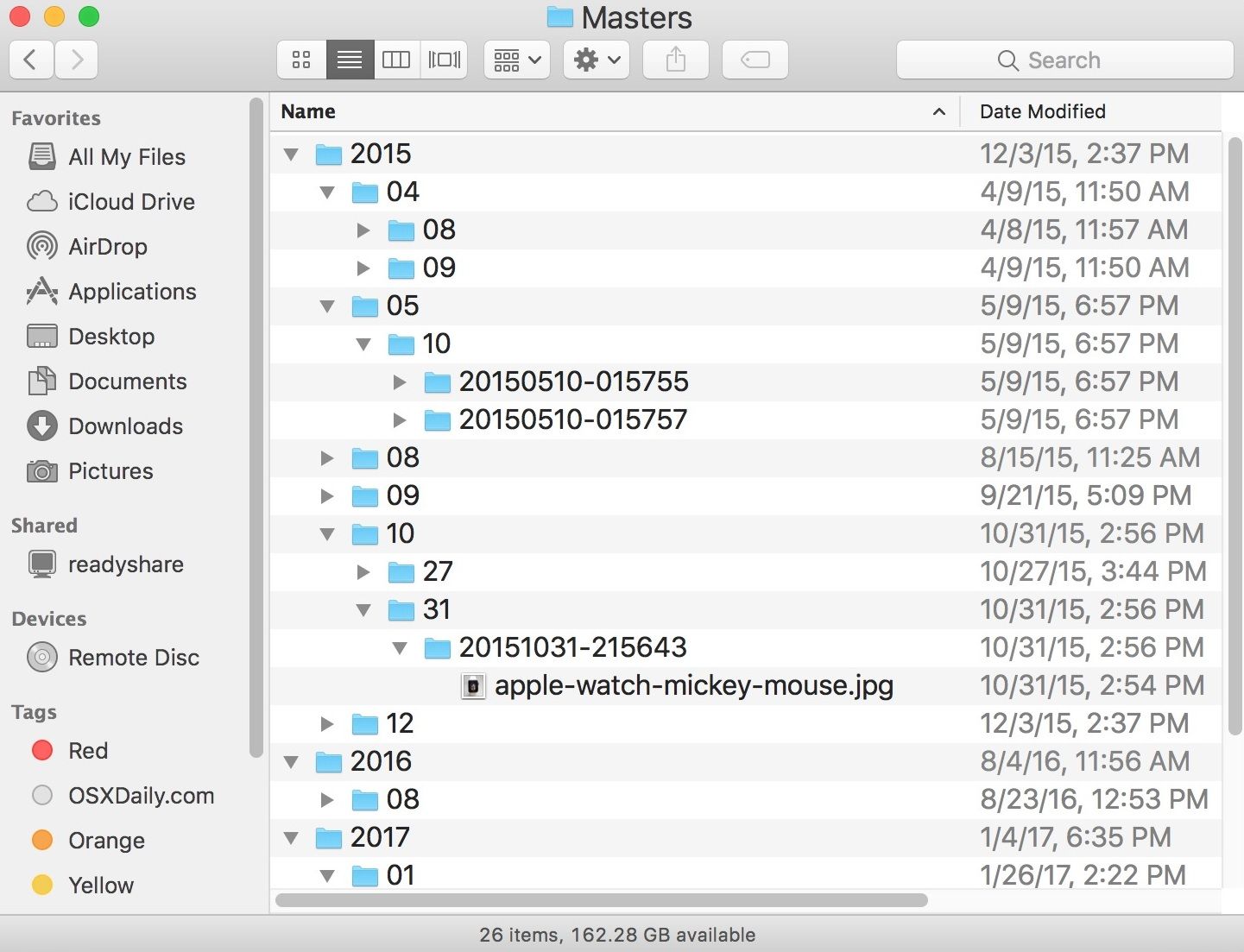
Huomautus: Älä koskaan poista mitään tiedostoa pääkansiosta, jos poistat, niin poistettuja tiedostoja ei voida hakea takaisin millään tavalla.
Miten löytää Äskettäin poistetut kuvat
MacOS: ssa on ominaisuus, jonka avulla voit saada poistetut kuvat takaisin Macista. Voit tehdä tämän, ensimmäinen aloittaa selvittämällä, missä on photo library Mac. Kun sijainti kuvat on perustettu, voit löytää äskettäin poistetut kuvat.
äskettäin poistettu albumi on MacOS: iin lisätty uusi vaihtoehto, joka auttaa sinua löytämään äskettäin poistetut kuvat. Nyt, jatka alla löytää äskettäin poistetut kuvat.
etsi Kuvat-Sovellus uudelleen. Sisällä työkalurivi, etsi tiedosto ja alle tiedosto vaihtoehtoja, löydät ”Näytä äskettäin poistettu” vaihtoehto, jonka sisällä poistetut kuvat löytyvät.
kun käyt ”äskettäin poistetussa” niin löydät kaikki poistetut tiedostot, joissa on mainittu jäljellä olevien päivien määrä ennen kuin ne poistuvat pysyvästi.
jotkut monimutkaisempia kuin toiset, mutta lopulta he saavat homman hoidettua. Menetelmät, että keskustelemme eteenpäin auttaa sinua palauttaa poistetut kuvat Mac yksinkertaisesti ja tehokkaasti. Vain varmista, että noudatat niitä innokkaasti saada takaisin poistetut kuvat Mac.
miten palauttaa äskettäin poistetut kuvat
ensimmäinen askel palauttaa poistetut kuvat Mac on kautta käyttämällä äskettäin poistetut vaihtoehto sisällä Kuvat-sovellus. Tämä on hyvin yksinkertainen menetelmä vain seurata lyhyitä ohjeita alla tämän saavuttamiseksi.
- Käynnistä Kuvat-sovellus. Sovelluksen sisällä siirry valikkopalkkiin ja klikkaa tiedostoa.
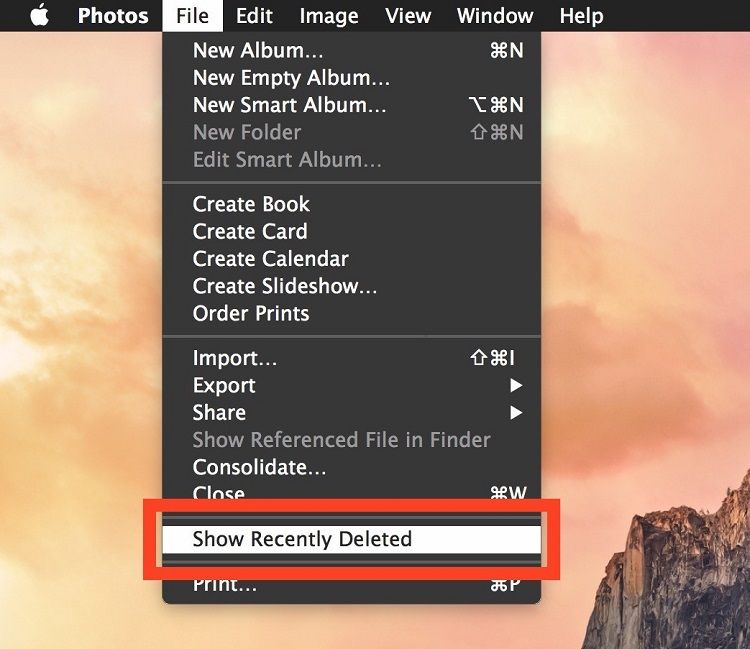
- tiedoston alla annetaan monia vaihtoehtoja. Sinun täytyy klikata vaihtoehtoa Näytä äskettäin poistettu. Tämä avaa äskettäin poistetun albumin.
- täältä löydät kuvat, jotka haluat palauttaa. Kaikki mitä sinun tarvitsee tehdä, on valita kuvat haluat palauttaa.
- kun olet valinnut haluamasi kuvat, voit sitten edetä osuma toipua yläreunassa Kuvat-sovellus, Tämä palauttaa poistetut kuvat alkuperäiseen asentoonsa.
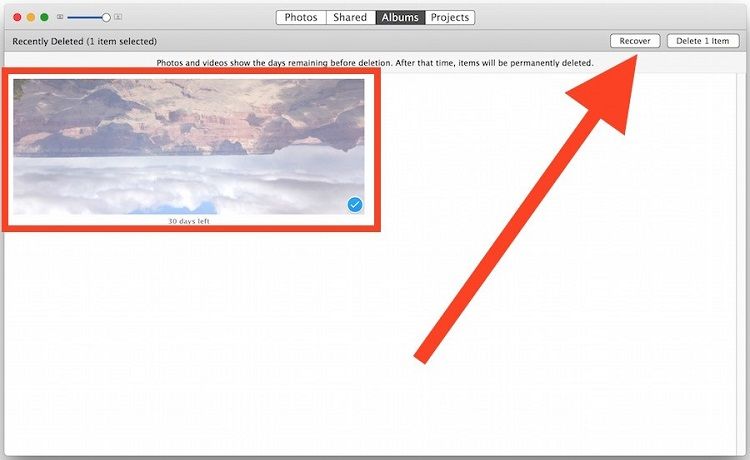
- kun olet tehnyt kaikki edellä mainitut vaiheet, olet sitten palauttanut poistetut kuvat ja voit jättää äskettäin poistetun albumin nähdäksesi talteen otetut kuvat.
Huom.: Tällä menetelmällä on muutamia rajoituksia, koska yleensä on lyhennysvapaa aika ennen kuvan poistamista kokonaan. Se on yleensä 30 päivää ja jos olet vähissä tilaa, niin kuvat voidaan jopa poistaa ennen ajan kulumista, koska tilaa huolenaiheita.
niin, päästä edellä koko toipuminen, on parempi tapa saada takaisin poistetut kuvat. Tämä menetelmä on paljon parempi, koska voit myös saada takaisin täysin poistetut kuvat, jopa ne äskettäin Poistetut kansio.
Osa 3 Kuinka palauttaa poistetut kuvat Macilla
alla on yksityiskohtainen opas siitä, miten palauttaa poistetut kuvat MacBookissa. Menetelmä on erittäin hyödyllinen saada takaisin kadonneet tai poistetut tiedot.
Free Download Recoverit Photo Recovery for Mac
valokuvien poistaminen Macista on todella helppoa, vaikka se saattaa kestää tylsän käänteen valokuvien poistamisen jälkeen. Se on siinä tapauksessa olet vahingossa poistanut tärkeitä kuvia. Yksi suositeltava tapa palauttaa poistetut kuvat Mac, joka on työskennellyt monille ja voidaan tehdä niin helposti on käyttämällä Photo Recovery App. Tämä menetelmä on parempi kuin käyttämällä äskettäin poistettu albumin Valokuvat App saada takaisin poistetut kuvat.
saatat ihmetellä, mitä Photo Recovery-sovellus saa aikaan? Joten demystify kaiken, tämä on Recoverit Photo Recovery joka on yksi parhaista työkaluista työtä ja on suositellut monet ammattilaiset maailmanlaajuisesti. Se on joitakin eksentrisiä ominaisuuksia, kun se tulee elpyminen poistetut kuvat, ja jotkut on keskusteltu alla.
- kehittynyt algoritmi
Recoverit Photo Recovery on sovellus, joka on suunniteltu erittäin edistyneellä algoritmilla, sisäänrakennettuna erittäin tehokkaalla data-analysaattorilla, joka suorittaa syvän skannauksen muutamassa sekunnissa saadakseen takaisin kadonneet tai poistetut tiedot. Se on tiedetty ja sertifioitu 96% hyödyntämisaste.
- tukee lukuisia tiedostomuotoja
ohjelmisto tukee lukemattomia tiedostomuotoja word-dokumenteista, kuvista tai muista multimediatiedostoista sekä laitteista, joilla on eri tiedostomuodot, kuten NTFS, FAT32, APFS, HFS+ tai mikä tahansa muu laiteformaatti.
- tehokkaat palautusvaihtoehdot
ohjelmisto on niin tehokas, että se voi palauttaa poistetut tiedostot mistä tahansa poistomuodosta. Se voi saada takaisin tietoja menetetty alustettu kiintolevy tai jopa menetetty osioita. Se voi myös saada takaisin tietoja menetyksestä, joka johtuu tietokoneen kaatumisesta tai virushyökkäyksistä.
- monipuolinen Yhteensopivuus
parasta tässä sovelluksessa on se, että se on saatavilla Macille kuten mille tahansa muullekin käyttöjärjestelmälle. Lisäksi, voit ladata sovelluksen ilmaiseksi ja se toimii huomattavan saada takaisin poistetut kuvat Mac.
kuvien Undelete Macilla
kun on kyse sovelluksen käytöstä, se on melko yksinkertaista. Seuraa alla olevia yksityiskohtaisia ohjeita saadaksesi kaiken valmiiksi sekunneissa.
- valitse paikka, jossa voit aloittaa photo recovery
Lataa, asenna ja käynnistä Reocoverit Photo Recovery. Sen jälkeen, valitse kiintolevy, josta löydät kuvat menetetty, ja klikkaa ”alkaa” päästä alkuun. Mutta jos kuvat kadonnut ulkoisesta laitteesta, kannattaa liittää se Mac etukäteen.
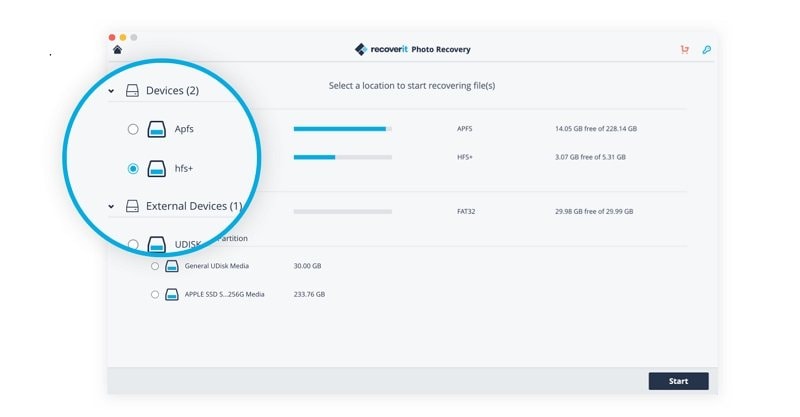
- skannaa valittu asema kadonneita kuvia varten
all-around-skannaus aloitetaan, jotta voit kaivaa valitsemasi kiintolevyn syvälle ja etsiä kadonneita tai poistettuja kuvia. Prosessi saattaa tarvita hieman aikaa, koska se haluaa pala kaikki tiedot yhteen varmista, että löydät kadonneet kuvat.
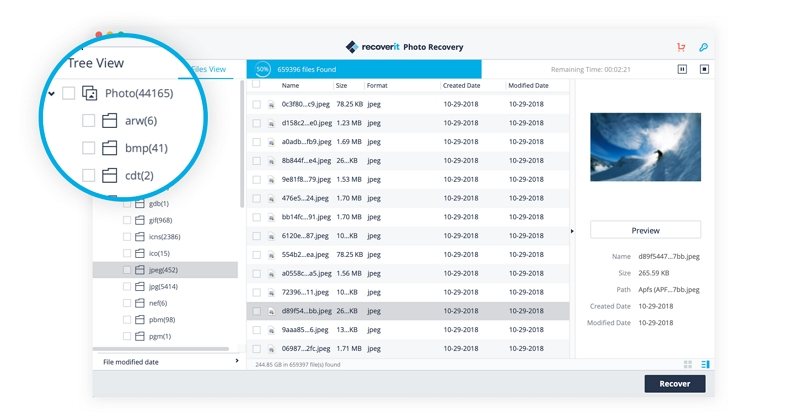
- Palauta poistetut kuvat Macilla
lopuksi kaikki Recovereiden kautta löydetyt kuvat näytetään ja luokitellaan. Voit tehdä esikatselun palautettavissa kuvia, valitse kuvatiedostot haluat saada takaisin ja klikkaa ”toipua” hakea ja tallentaa ne turvalliseen paikkaan.
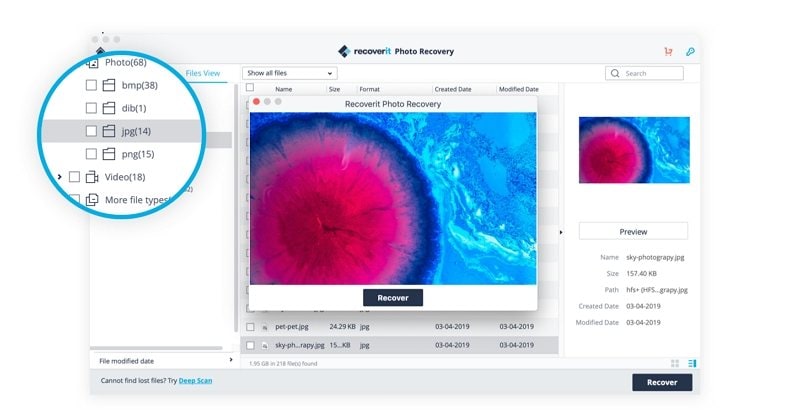
johtopäätös
edellä annettujen yksityiskohtaisten tietojen avulla voit varmasti nyt tehdä mitä tahansa toimia siitä, miten poistaa kuvia Macista, tai jopa siitä, miten palauttaa poistetut kuvat. Olet myös ollut hyvin perehtynyt tiedoston sijainti kuvakirjaston Mac pystyä palauttamaan Äskettäin poistetut kuvat. Lopuksi, kun se tulee takaisin poistetut tiedostot tai kuvat, paras Photo Recovery sovellus on annettu ja se auttaa tehokkaasti palauttaa poistetut tiedostot Macissa.